Pomôžte rozvoju stránky a zdieľajte článok s priateľmi!
 ahoj
ahoj
Často sa mnohí používatelia kvôli rôznym systémovým chybám a chybám musia preinštalovať systém Windows (a to platí pre všetky verzie systému Windows: či už je to XP, 7, 8 atď.). Mimochodom, ja sa tiež zaobchádza s týmito používateľmi …
Nosenie zväzku diskov alebo niekoľkých flash diskov s operačným systémom nie je veľmi pohodlné, ale jedna flash disk so všetkými potrebnými verziami Windows - pekná vec! Tento článok vám povie, ako vytvoriť takúto multifunkčnú jednotku USB flash s niekoľkými verziami systému Windows.
Mnohí autori takýchto inštrukcií na vytvorenie takýchto flash diskov veľmi komplikujú svoje manuály (desiatky snímok obrazoviek, musíte vykonať obrovské množstvo akcií, väčšina používateľov jednoducho nerozumie tomu, načo kliknúť). V tomto článku by som chcel zjednodušiť všetko na minimum!
A tak začnime …
Čo potrebujem na vytvorenie multi-boot flash disku?
1. Samozrejme, flash disk sám, je lepšie, aby sa minimálne 8 GB v objeme.
2. Program winsetupfromusb (môžete ho stiahnuť na oficiálnej webovej stránke: http://www.winsetupfromusb.com/downloads/).
3. Obrázky operačného systému Windows vo formáte ISO (buď ich stiahnite, alebo ich vytvorte sami z diskov).
4. Program (virtuálny emulátor) pre otváranie obrázkov ISO. Odporúčam nástroje Daemon.
Postupné vytvorenie zavádzacieho USB flash disku v systéme Windows: XP, 7, 8
1. Vložte USB flash disk do USB 2.0 (USB 3.0 - modrý port) a naformátujte ju. Najlepšie je to urobiť: prejdite na "môj počítač", kliknite pravým tlačidlom myši na jednotku flash a zvoľte v kontextovej ponuke položku "formát" (pozrite snímku nižšie).
Upozornenie: pri formátovaní všetkých údajov z USB flash disku sa pred touto operáciou skopíruje všetko, čo od nej potrebujete!

2. Otvorte obrázok ISO zo systému Windows 2000 alebo XP (ak ho, samozrejme, plánujete pridať tento operačný systém do jednotky USB flash) v nástroji Daemon Tools (alebo inom emulátore virtuálneho disku).
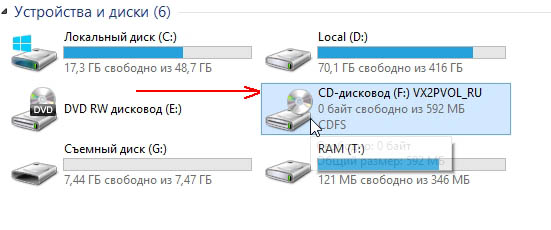
Môj počítač. Všimnite si písmeno jednotky virtuálneho emulátora, v ktorom bol obrázok otvorený so systémom Windows 2000 / XP (na tejto snímke je písmeno F :) .
3. Posledný krok.
Spustite program WinSetupFromUSB a nastavte parametre ( pozri červené šípky na snímke obrazovky nižšie ):
- - Najskôr vyberte pravú jednotku flash;
- - Ďalej v časti "Pridať na USB disk" zadáte písmeno jednotky, v ktorom máme obrázok v systéme Windows 2000 / XP;
- - zadajte umiestnenie ISO obrazu zo systému Windows 7 alebo 8 (v mojom príklade som zadal obrázok so systémom Windows 7);
( Je dôležité poznamenať, že tí, ktorí chcú napísať niekoľko rôznych Windows 7 alebo Windows 8 na USB flash disk, a možno aj oba, musia: zadať len jeden obrázok a stlačiť tlačidlo záznamu GO. Stlačte opäť tlačidlo GO, kým sa nezobrazia všetky požadované obrázky. Viac informácií o tom, ako pridať iný operačný systém do jednotky s viacerými bootmi nájdete nižšie v tomto článku.)
- - Stlačte tlačidlo GO (nie sú potrebné žiadne kontrolné značky).

Vaša pamäťová jednotka s viacerými bootmi bude pripravená za približne 15-30 minút. Čas závisí od rýchlosti vašich portov USB, celkovej záťaže počítača (je žiaduce deaktivovať všetky ťažké programy: torrenty, hry, filmy atď.). Po zapísaní jednotky Flash sa zobrazí okno "Úloha vykonaná".

Ako pridať iný operačný systém Windows na multibootovú flash disk?
1. Vložte USB flash disk do portu USB a spustite program WinSetupFromUSB.
2. Zadajte požadovanú jednotku flash (ktorú sme predtým napísali pomocou rovnakého nástroja Windows 7 a Windows XP). Ak flash disk nie je ten, s ktorým pracoval WinSetupFromUSB, bude musieť byť naformátovaný, inak to nebude fungovať.
3. V skutočnosti musíte zadať písmeno jednotky, v ktorom sa otvorí obrázok ISO (v systéme Windows 2000 alebo XP), alebo zadajte umiestnenie súboru s obrazom ISO v systéme Windows 7/8 / Vista / 2008/2012.
4. Stlačte tlačidlo GO.

Testovanie jednotky USB s viacerými bootmi
1. Ak chcete spustiť inštaláciu systému Windows pomocou USB flash disku, potrebujete:
- vložte bootovateľnú USB flash disk do portu USB;
- nakonfigurujte systém BIOS na zavedenie z jednotky USB flash (čo je podrobne popísané v článku "Čo robiť, ak počítač nevidí bootovací disk" (pozri kapitolu 2));
- reštartujte počítač.
2. Po reštartovaní počítača musíte stlačiť kláves, napríklad "šípky" alebo medzeru. To je potrebné, aby sa zabezpečilo, že počítač automaticky nainštaluje nainštalovaný operačný systém na pevný disk. Skutočnosť, že boot menu na jednotke flash sa zobrazí len niekoľko sekúnd, a potom okamžite preniesť ovládanie nainštalovaného operačného systému.
3. Takto vyzerá hlavná ponuka, keď spustíte takýto flash disk. V príklade vyššie som napísal Windows 7 a Windows XP (v skutočnosti sú to tento zoznam ).

Bootovacia jednotka flash disku. Môžete si vybrať z troch operačných systémov: Windows 2000, XP a Windows 7.
4. Keď je vybratá prvá položka " Nastavenie systému Windows 2000 / XP / 2003 ", spúšťacia ponuka nás vyzve, aby ste si vybrali OS na inštaláciu. Potom vyberte položku " Prvá časť systému Windows XP … " a stlačte kláves Enter.

Spustite inštaláciu systému Windows XP a potom postupujte podľa tohto článku pri inštalácii systému Windows XP.

Inštalácia systému Windows XP.
5. Ak vyberiete položku (pozri položku 3 - boot menu) " Windows NT6 (Vista / 7 …) ", potom sme presmerovaní na stránku s voľbou OS. Tu stačí vybrať požadovaný operačný systém pomocou šípok a stlačte kláves Enter.

Obrazovka pre výber verzie Windows 7.
Ďalej bude proces rovnaký ako pri typickej inštalácii systému Windows 7 z disku.

Spustite inštaláciu systému Windows 7 s jednotkou flash multi-boot.
PS
To je všetko. Len v troch krokoch môžete vytvoriť multi-boot flash disk s niekoľkými OS Windows a slušne ušetriť čas pri nastavovaní počítačov. A ušetrite nielen čas, ale aj miesto vo vreckách!